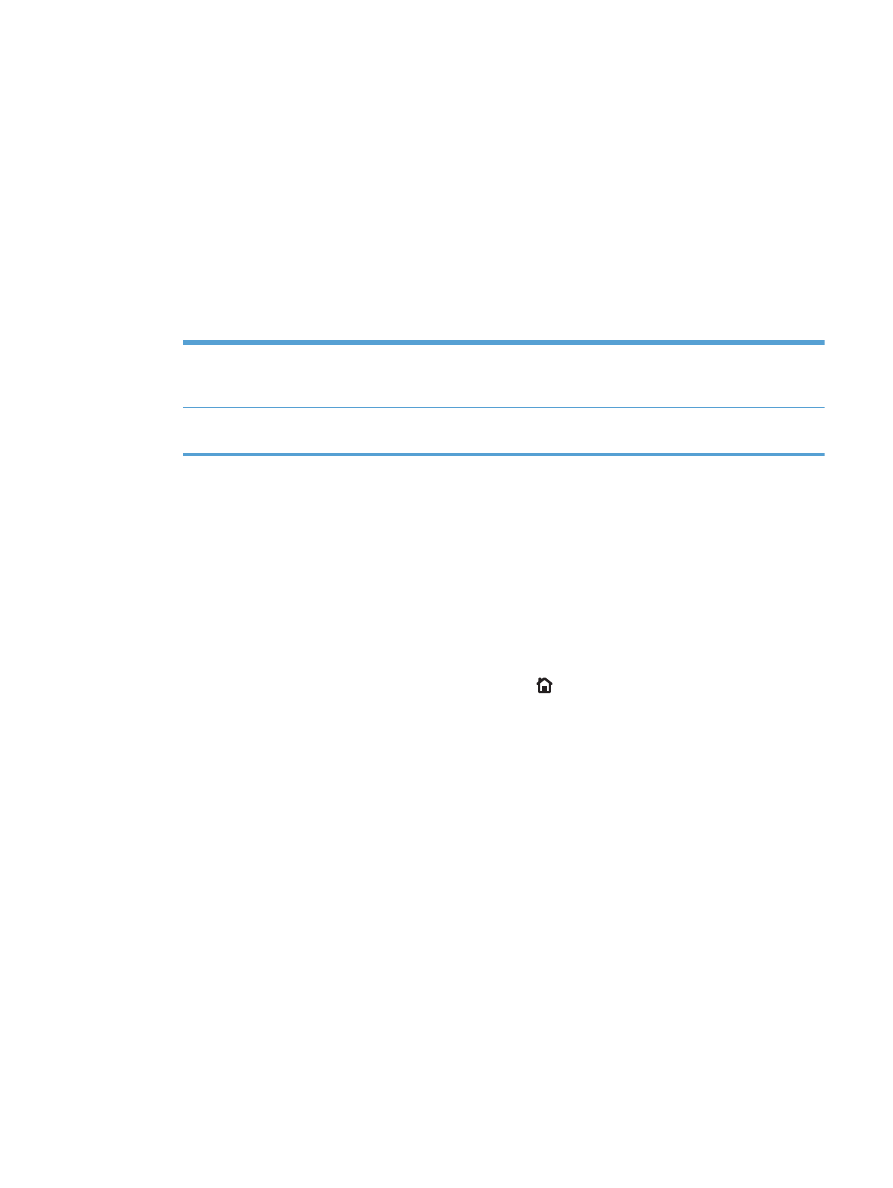
Eliminar una tasca emmagatzemada
Quan s'envia una feina emmagatzemada a la memòria del producte, el producte sobreescriu
qualsevol feina anterior amb el mateix nom d'usuari i de feina. Si no hi ha una tasca ja
emmagatzemada amb el mateix nom d'usuari i de tasca, i el producte necessita espai addicional, és
possible que el producte elimini altres tasques emmagatzemades, començant per les més antigues.
Podeu canviar el nombre de tasques que pot emmagatzemar el producte des del menú Paràmetres
generals del tauler de control del producte.
CAWW
Emmagatzematge de tasques d'impressió al producte
99
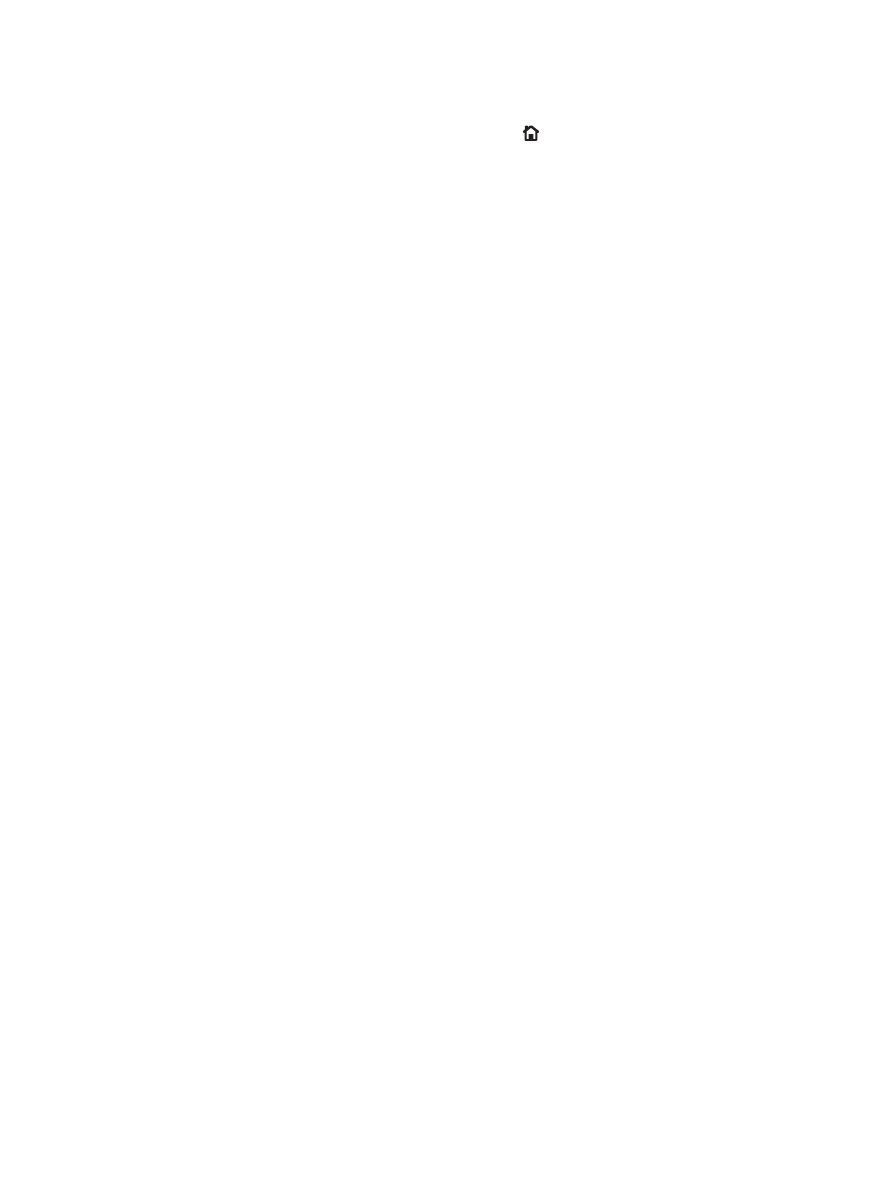
Utilitzeu aquest procediment per a eliminar una feina emmagatzemada a la memòria del producte.
1.
Al tauler de control del producte, premeu el botó Inici .
2.
Ressalteu l'opció Retrieve from Device Memory (Recupera de memòria del
dispositiu) i, a continuació, premeu el botó OK (D'acord).
3.
Seleccioneu el nom de la carpeta on està emmagatzemada la feina.
4.
Seleccioneu el nom de la feina i, a continuació, premeu el botó OK (D'acord).
5.
Si la tasca és privada o està codificada, introduïu el PIN o la contrasenya i premeu el botó OK
(D'acord).
6.
Ressalteu l'opció Delete (Suprimeix) i, a continuació, premeu el botó OK (D'acord).
100
Capítol 5 Impressió
CAWW
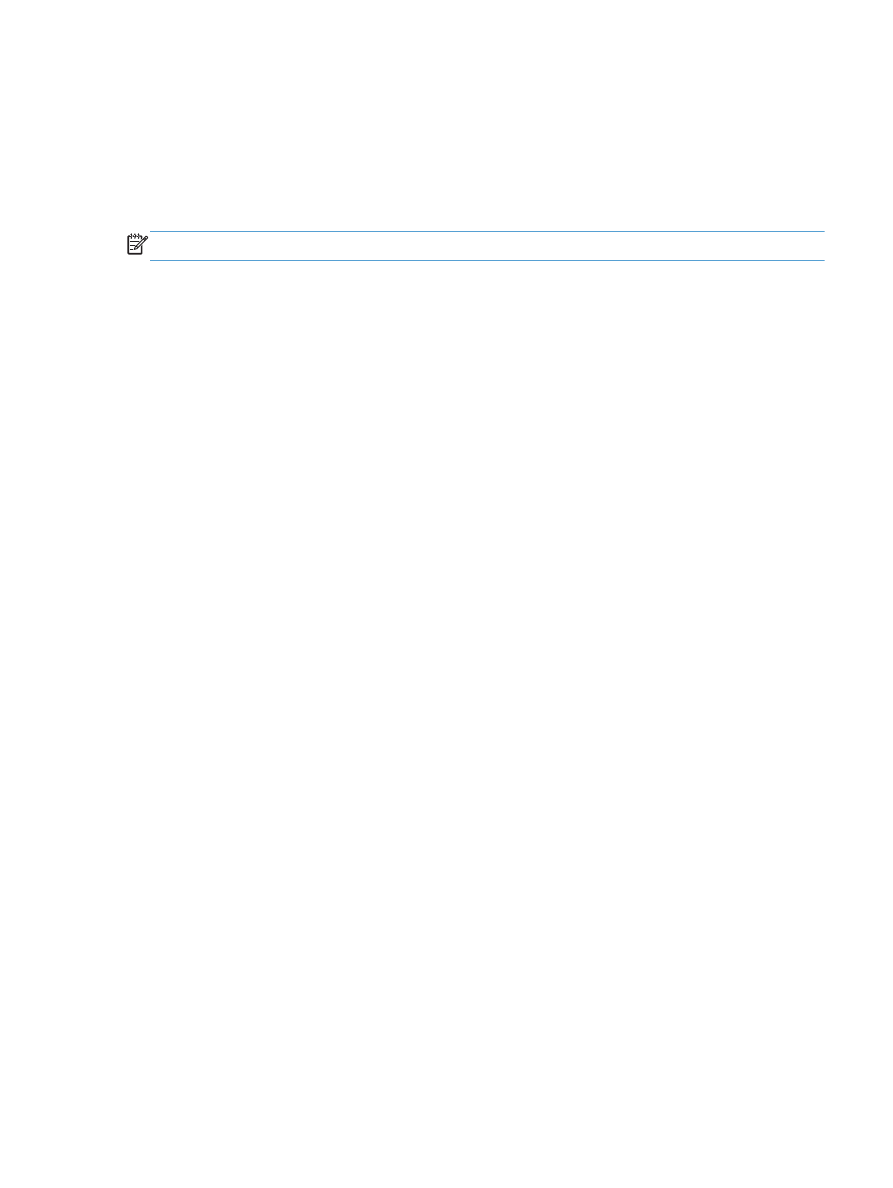
Addició d'una pàgina de separació de tasques
(Windows)
El producte pot inserir una pàgina en blanc al principi de cada tasca d'impressió per tal de facilitar la
classificació de les tasques.
NOTA:
Amb el procediment següent s'activa aquest paràmetre per a totes les tasques d'impressió.
1.
Windows XP, Windows Server 2003 i Windows Server 2008 (utilitzant la vista
predeterminada del menú Inicia): Feu clic a Inicia i, a continuació, a Impressores i
faxos.
Windows XP, Windows Server 2003 i Windows Server 2008 (utilitzant la vista
clàssica del menú Inicia): Feu clic a Inicia, Paràmetres i Impressores.
Windows Vista: Feu clic a la icona del Windows a la part inferior esquerra de la pantalla, feu
clic a Tauler de control i després a Impressores.
Windows 7: Feu clic a la icona del Windows a la part inferior esquerra de la pantalla i després
a Dispositius i impressores.
2.
Feu clic amb el botó dret del ratolí a la icona del controlador i, a continuació, seleccioneu
Propietats o Propietats d'impressió.
3.
Feu clic a la pestanya Configuració del dispositiu.
4.
Amplieu la llista Opcions instal·lables.
5.
A la llista desplegable Separadora de tasques, seleccioneu S'ha habilitat.
6.
Feu clic al botó D'acord.
CAWW